Captura de paquetes integrada en switches Catalyst 1200 y 1300
Objetivo
El objetivo de este artículo es revisar la nueva función de captura de paquetes integrada (OPC) en los switches Catalyst 1200 y 1300 en la versión de firmware 4.1.3.36. En este firmware, el OPC sólo se puede configurar mediante la interfaz de línea de comandos (CLI).
Dispositivos aplicables | Versión del software
- Switches Catalyst 1200 | 4.1.3.36
- Switches Catalyst 1300 | 4.1.3.36
Introducción
En la versión de firmware 4.1.3.36 de los switches Catalyst 1200 y 1300, se ha introducido una nueva función denominada función de paquetes integrada (OPC). Cuando está habilitada, OPC asignará hasta un máximo de 20 MB de memoria para capturar datos de paquetes. Esta función requiere la configuración de un punto de captura que defina el comportamiento de una instancia de OPC. El punto de captura se utiliza para definir todos los ajustes asociados a una instancia de OPC. La función OPC mejora las capacidades de resolución de problemas en el dispositivo.
En este firmware, OPC sólo se puede configurar mediante la CLI. Los puntos de captura se configuran en el modo EXEC privilegiado y no se pueden guardar en los archivos de configuración del switch ni se guardan las configuraciones después de reiniciar el switch.
Se puede configurar un máximo de 4 puntos de captura en un switch; sin embargo, solo puede haber un punto de captura activo a la vez. La captura de paquetes es compatible con la interfaz del plano de control (CPU). Los datos capturados en la memoria se pueden guardar en la memoria flash integrada si hay espacio libre o en un dispositivo USB conectado como una unidad flash USB. Dado que OPC puede consumir una cantidad considerable de recursos de CPU, se recomienda utilizarlo únicamente cuando sea necesario.
Table Of Contents
- Comandos para Configurar Puntos de Captura
- Configuración de búfer
- Configuración de interfaz de origen
- Configuración de filtro de captura
- Inicio y Parada de la Captura
- Almacenamiento de los datos de captura de paquetes
Comandos para Configurar Puntos de Captura
Paso 1
Se puede crear un punto de captura mediante el comando monitor capture {capture-name}.
switch# monitor capture cap1
En el ejemplo anterior, se ha creado un punto de captura denominado cap1.
Paso 2
Para ver los detalles de un punto de captura configurado, escriba el comando show monitor capture {capture-name}.
switch# show monitor capture cap1
Puede ver todos los puntos de captura configurados actualmente mediante el comando show monitor capture sin especificar un nombre de captura.
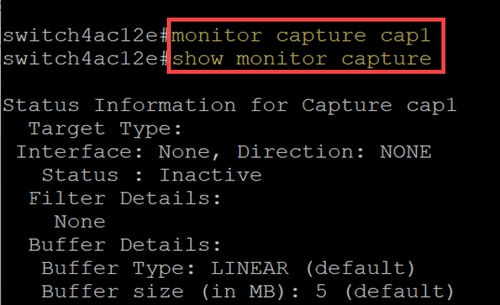
Paso 3
Para eliminar un punto de captura, utilice el comando no monitor capture {capture-name}.
switch# no monitor capture cap1
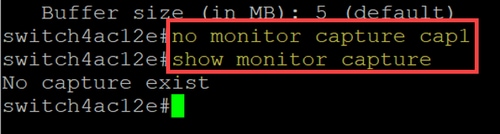
Configuración de búfer
Puede personalizar la configuración del búfer utilizada en un punto de captura, concretamente el tamaño del búfer y el modo de búfer.
- El tamaño mínimo del búfer es de 1 MB y el máximo de 20 MB.
- Si no se especifica ningún tamaño de búfer, se utilizará un tamaño predeterminado de 5 MB.
- Es posible asignar un máximo de 20 MB de memoria a todos los puntos de captura. Puede tener un único punto de captura asignado a 20 MB, pero no puede tener cuatro puntos de captura configurados cada uno para utilizar 20 MB. Los 20 MB totales se dividen en todos los puntos de captura configurados.
- Hay dos modos de búfer: lineal y circular.
- El modo lineal es el modo predeterminado. Con el modo lineal, una captura de paquetes activa recopilará datos hasta que el búfer configurado esté lleno y, a continuación, la captura se detendrá. Además, no podrá reiniciar una captura de paquetes cuando utilice el registro lineal y si el búfer ya está lleno. En este caso, primero deberá borrar el buffer.
- Con el modo de búfer circular, una vez que el búfer esté lleno, sobrescribirá los datos previamente capturados con First In First Out (FIFO). Una captura que utilice el modo de búfer circular deberá detenerse manualmente.
Paso 1
El comando para configurar manualmente la configuración del búfer es monitor capture {capture-name} buffer {circular [size buffer-size] | size buffer-size}.
switch# monitor capture cap1 buffer size 2 circular
En este ejemplo, se configura un tamaño de búfer de 2 MB para el punto de captura cap1 y el modo de búfer es circular.
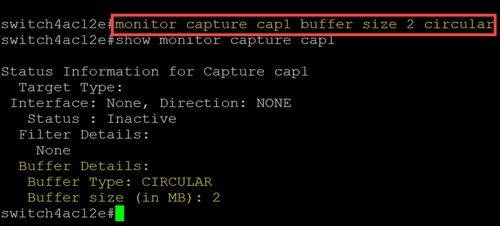
Paso 2
Usando el comando no monitor capture {capture-name} buffer {circular [size buffer-size] | size buffer-size} cambiará el modo de búfer de nuevo al modo lineal predeterminado.
switch# no monitor capture cap1 buffer size 2 circular
Si utiliza el comando "no" sin las opciones [circular] y [size], el modo y el tamaño del búfer se establecerán en su configuración predeterminada, que es el modo lineal y el tamaño del búfer de 5 MB.
Paso 3
Para vaciar un búfer, utilice el comando monitor capture {capture-name} clear.
switch# monitor capture cap1 clear
En este ejemplo, el buffer en cap1 estaba usando 256KB. Después de ejecutar el comando clear, el búfer ahora está en 0KB.
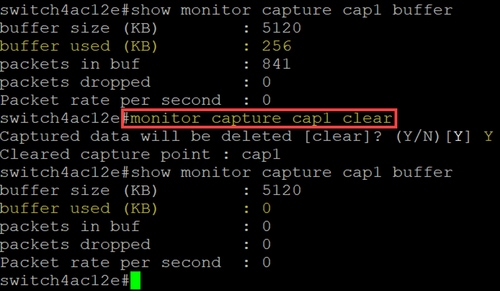
Configuración de interfaz de origen
Una vez que se ha creado un punto de captura, es necesario establecer la interfaz de origen para la captura. La configuración de la interfaz de origen es obligatoria para iniciar una captura.
- Actualmente, el plano de control es el único tipo de origen admitido.
- Para definir la dirección, elija una de las siguientes opciones: entrada, salida o ambas.
- Entrada: captura los paquetes entrantes hacia el switch.
- Salida: captura los paquetes salientes del switch.
- Ambos: captura paquetes entrantes y salientes.
Paso 1
Utilice el comando monitor capture {capture-name} control-plane {in | fuera | both} para configurar la interfaz de origen.
switch# monitor capture cap1 control-plane both
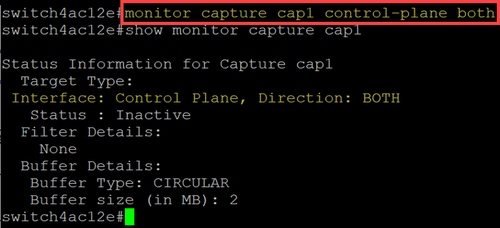
Paso 2
Utilice el plano de control no monitor capture {capture-name} {in | fuera | both} para quitar la configuración de la interfaz de origen.
switch# no monitor capture cap1 control-plane both
Configuración de filtro de captura
El filtro de captura es un parámetro obligatorio que se debe configurar para una captura de paquetes. Actualmente, el firmware 4.1.3.36 no admite la operación de filtrado y se capturarán todos los paquetes de la interfaz de origen (que es el plano de control). Sin embargo, deberá configurar este parámetro con la opción "any".
Utilice el comando monitor capture {capture-name} match any para configurar la configuración del filtro de captura.
switch# monitor capture cap1 match any
En este ejemplo, el punto de captura cap1 se ha configurado para que coincida con cualquier paquete.
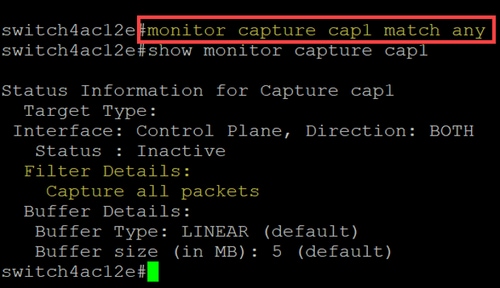
Inicio y Parada de la Captura
Antes de iniciar una captura, asegúrese de lo siguiente:
- Establezca la interfaz de origen y el filtro de captura.
- Se recomienda comprobar el uso de la CPU antes de iniciar.
Es importante tener en cuenta que solo una sesión de captura puede estar activa a la vez. Si se reinicia una captura después de haberla detenido, los nuevos paquetes se agregarán al búfer. Sin embargo, una captura no se puede reiniciar si el búfer está lleno y el modo se establece en lineal.
Paso 1
Para iniciar la captura, utilice el comando monitor capture {capture-name} start.
switch# monitor capture cap1 start
Paso 2
Para detener una captura, utilice el comando monitor capture {capture-name} stop.
switch# monitor capture cap1 stop
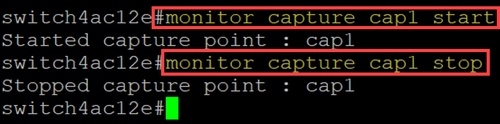
Almacenamiento de los datos de captura de paquetes
Una vez completada la captura de paquetes, los datos del búfer (que es RAM) deberán guardarse. Hay dos instancias cuando se guardan los datos:
- Cuando lo activa un usuario mediante un comando CLI
- Automáticamente si se produce un error grave.
Un usuario puede guardar la captura de paquetes en la memoria flash integrada del switch, si hay espacio para ella, o en un dispositivo USB conectado como una unidad flash. Si se produce un error fatal durante una captura de paquetes, los datos se guardarán automáticamente en el directorio principal de la memoria flash.
Para exportar la captura de paquetes, utilice el comando monitor capture {capture-name} export {destination/filename}
switch# monitor capture cap1 export flash: cap1.pcap
switch# monitor capture cap1 export usb: cap1.pcap
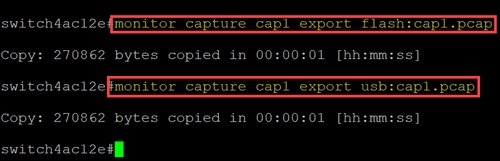
Si una captura se guarda en la memoria flash, se puede copiar en una unidad flash USB mediante el comando CLI copy {filename} usb:/
Los switches C1200 y C1300 admiten unidades USB formateadas en FAT y FAT32. Si no tiene una unidad USB FAT o FAT32, deberá copiar el archivo del switch mediante el protocolo TFTP (Trivial File Transfer Protocol).
Para copiar un archivo del switch mediante TFTP:
- Configurar un servidor TFTP (mediante TFTPD64 o algún otro servicio)
- Utilice el siguiente comando de la CLI del switch:
switch#copy flash://{pcap file name} tftp://{tftp server ip}/{pcap file name}
Como alternativa, para copiar el archivo en el servidor de protocolo de copia segura (SCP), utilice el comando:
switch# copy flash://{pcap file name} scp://{scp server ip}/{scp file name}
Conclusión
Ahora ya sabe todo sobre la función de captura de paquetes integrada en los switches Catalyst 1200 y 1300 y los comandos CLI para configurar los parámetros.
Historial de revisiones
| Revisión | Fecha de publicación | Comentarios |
|---|---|---|
1.0 |
25-Jun-2024 |
Versión inicial |
Contacte a Cisco
- Abrir un caso de soporte

- (Requiere un Cisco Service Contract)
 Comentarios
Comentarios